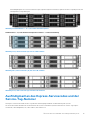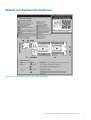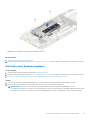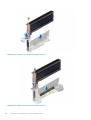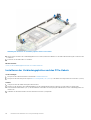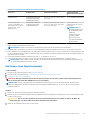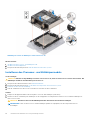Dell EMC PowerEdge C6520
Installations- und Service-Handbuch
Teilenummer: E64S Series
Vorschriftentyp: E64S001
Mai 2021
Rev. A00

Hinweise, Vorsichtshinweise und Warnungen
ANMERKUNG: Eine ANMERKUNG macht auf wichtige Informationen aufmerksam, mit denen Sie Ihr Produkt besser einsetzen
können.
VORSICHT: Ein VORSICHTSHINWEIS warnt vor möglichen Beschädigungen der Hardware oder vor Datenverlust und
zeigt, wie diese vermieden werden können.
WARNUNG: Mit WARNUNG wird auf eine potenziell gefährliche Situation hingewiesen, die zu Sachschäden,
Verletzungen oder zum Tod führen kann.
© 2021 Dell Inc. oder ihre Tochtergesellschaften. Alle Rechte vorbehalten. Dell, EMC und andere Marken sind Marken von Dell Inc. oder entsprechenden
Tochtergesellschaften. Andere Marken können Marken ihrer jeweiligen Inhaber sein.

Kapitel 1: Über dieses Dokument...................................................................................................... 6
Kapitel 2: Übersicht über das Dell EMC PowerEdge C6520-System..................................................... 7
Das Innere des Schlittens......................................................................................................................................................7
Rückansicht des Schlittens.................................................................................................................................................. 8
Anzeigecodes der Netzwerkports.......................................................................................................................................9
Zuordnung von Einschüben zu Laufwerken..................................................................................................................... 10
C6400-Gehäuseoptionen und Laufwerksaufzählungen...................................................................................................11
Ausfindigmachen des Express-Servicecodes und der Service-Tag-Nummer............................................................. 15
Etikett mit Systeminformationen........................................................................................................................................17
Kapitel 3: Anfängliche Systemeinrichtung und Erstkonfiguration...................................................... 20
Einrichten des Systems...................................................................................................................................................... 20
iDRAC-Konfiguration...........................................................................................................................................................20
Optionen für die Einrichtung der iDRAC-IP-Adresse.................................................................................................21
Optionen für die Anmeldung bei iDRAC.......................................................................................................................21
Ressourcen für die Installation des Betriebssystems......................................................................................................22
Optionen zum Herunterladen der Firmware...............................................................................................................22
Optionen zum Herunterladen und Installieren von BS-Treibern..............................................................................23
Herunterladen von Treibern und Firmware................................................................................................................ 23
Kapitel 4: Installieren und Entfernen von Systemkomponenten......................................................... 24
Sicherheitshinweise.............................................................................................................................................................24
Vor der Arbeit an Komponenten im Inneren Ihres Systems...........................................................................................24
Nach der Arbeit im Inneren des Systems.........................................................................................................................25
Empfohlene Werkzeuge..................................................................................................................................................... 25
Schlitten................................................................................................................................................................................25
Richtlinien für die Installation von Schlitten............................................................................................................... 25
Entfernen eines Schlittens........................................................................................................................................... 26
Einbauen eines Schlittens............................................................................................................................................. 27
Luftstromverkleidung..........................................................................................................................................................29
Entfernen des Kühlgehäuses........................................................................................................................................29
Luftstromverkleidung einbauen................................................................................................................................... 29
Stützhalterung.....................................................................................................................................................................30
Entfernen der Stützhalterung......................................................................................................................................30
Einbauen der Stützhalterung........................................................................................................................................ 31
Erweiterungskarten und Erweiterungskarten-Riser........................................................................................................32
Richtlinien zum Einsetzen von Erweiterungskarten..................................................................................................33
Entfernen des Erweiterungskarten-Risers 1...............................................................................................................37
Installieren des Erweiterungskarten-Risers 1..............................................................................................................38
Entfernen des Erweiterungskarten-Risers 2..............................................................................................................39
Installieren des Erweiterungskarten-Risers 2.............................................................................................................40
Entfernen einer Erweiterungskarte..............................................................................................................................41
Installieren einer Erweiterungskarte............................................................................................................................ 44
Inhaltsverzeichnis
Inhaltsverzeichnis 3

Entfernen der Riserkarte...............................................................................................................................................47
Einsetzen der Riserkarte...............................................................................................................................................48
LOM-Riserkarte...................................................................................................................................................................50
Entfernen des LOM.......................................................................................................................................................50
Einsetzen des LOM........................................................................................................................................................51
M.2-SSD-Modul...................................................................................................................................................................52
Entfernen des M.2-Risers............................................................................................................................................ 52
Installieren des M.2-Risers............................................................................................................................................52
Entfernen des M.2-SSD-Moduls................................................................................................................................. 53
Einbauen des M.2-SSD-Moduls...................................................................................................................................54
Verbindungsplatine und PCIe-Kabel................................................................................................................................. 55
Entfernen der Verbindungsplatine und des PCIe-Kabels......................................................................................... 55
Installieren der Verbindungsplatine und des PCIe-Kabels........................................................................................ 56
Systemspeicher................................................................................................................................................................... 57
Richtlinien für Systemspeicher.....................................................................................................................................57
Allgemeine Richtlinien zur Installation von Speichermodulen...................................................................................58
Entfernen eines Speichermoduls.................................................................................................................................59
Installieren eines Speichermoduls................................................................................................................................60
Prozessor und Kühlkörpermodul........................................................................................................................................ 61
Entfernen des Prozessor- und Kühlkörpermoduls..................................................................................................... 61
Entfernen des Prozessor- und Prozessorkühlkörpermoduls....................................................................................63
Installieren des Prozessors im Prozessor- und Kühlkörpermodul............................................................................65
Installieren des Prozessor- und Kühlkörpermoduls................................................................................................... 68
Optionale OCP-Karte..........................................................................................................................................................70
Entfernen des OCP-Platzhalters.................................................................................................................................70
Installieren einer OCP-Karte..........................................................................................................................................71
Entfernen einer OCP-Karte..........................................................................................................................................72
Installieren des OCP-Kartenplatzhalters.....................................................................................................................73
Systembatterie.....................................................................................................................................................................74
Austauschen der Systembatterie.................................................................................................................................74
Systemplatine.......................................................................................................................................................................76
Entfernen der Hauptplatine..........................................................................................................................................76
Einbauen der Systemplatine......................................................................................................................................... 78
Trusted Platform Module................................................................................................................................................... 80
Upgrade des Trusted Platform Module...................................................................................................................... 80
Initialisieren des TPM für Benutzer.............................................................................................................................. 81
Initialisieren des TPM 1.2 für Benutzer........................................................................................................................ 81
Initialisieren des TPM 2.0 für Benutzer....................................................................................................................... 81
Kapitel 5: Upgrade-Kits................................................................................................................. 83
Kapitel 6: Jumper und Anschlüsse.................................................................................................. 84
Systemplatinenanschlüsse..................................................................................................................................................84
Jumper-Einstellungen auf der Systemplatine.................................................................................................................. 85
Deaktivieren eines verlorenen Kennworts........................................................................................................................85
Kapitel 7: Systemdiagnose und Anzeigecodes..................................................................................86
Verwenden der Systemdiagnose.......................................................................................................................................86
Integrierte Dell-Systemdiagnose..................................................................................................................................86
4
Inhaltsverzeichnis

Kapitel 8: Wie Sie Hilfe bekommen..................................................................................................88
Informationen zum Recycling oder End-of-Life-Service................................................................................................88
Kontaktaufnahme mit Dell Technologies..........................................................................................................................88
Zugriff auf Systeminformationen mithilfe von QRL........................................................................................................88
Quick Resource Locator (QRL) für das PowerEdge C6520-System.....................................................................89
Automatische Unterstützung mit SupportAssist............................................................................................................ 89
Kapitel 9: Dokumentationsangebot................................................................................................. 90
Inhaltsverzeichnis 5

Über dieses Dokument
Dieses Dokument bietet eine Übersicht über das System, Informationen zur Installation und zum Austausch von Komponenten, technische
Daten, Diagnosetools und Richtlinien, die bei der Installation bestimmter Komponenten befolgt werden müssen.
1
6 Über dieses Dokument

Übersicht über das Dell EMC PowerEdge
C6520-System
Das Dell EMC PowerEdge C6520-System ist ein Schlitten halber Breite und unterstützt:
● Skalierbare Intel Xeon-Prozessoren der 3. Generation mit bis zu 40 Kernen
● 16 DDR4 DIMM-Steckplätze
ANMERKUNG: PowerEdge C6520 bietet keine Unterstützung für die Konfiguration mit SAS-Erweiterungs-Rückwandplatine.
VORSICHT: Installieren Sie keine GPUs, Netzwerkkarten oder andere PCIe Geräte auf Ihrem System, die nicht von
Dell validiert und getestet werden. Durch nicht autorisierte und ungültige Hardware-Installationen verursachte Schäden
führen dazu, dass die System Garantie ungültig wird.
ANMERKUNG: Weitere Informationen finden Sie in den Dell EMC PowerEdge C6520 Technischen Spezifikationen auf der
Produktdokumentationsseite.
Themen:
• Das Innere des Schlittens
• Rückansicht des Schlittens
• Anzeigecodes der Netzwerkports
• Zuordnung von Einschüben zu Laufwerken
• C6400-Gehäuseoptionen und Laufwerksaufzählungen
• Ausfindigmachen des Express-Servicecodes und der Service-Tag-Nummer
• Etikett mit Systeminformationen
Das Innere des Schlittens
Abbildung 1. Innenansicht des PowerEdge C6520-Schlittens
1.
uSD-Kartensteckplatz 2. Erweiterungskarten-Riser 1 (R1a oder R1b)
3. Speichermodulsockel für Prozessor 1 4. Prozessor- und Kühlkörpermodul 1
5. Platzhalter für Prozessor- und Kühlkörpermodul 2 6. Speichermodulsockel für Prozessor 2
7. Stützhalterung 8. Speichermodulsockel für Prozessor 2
2
Übersicht über das Dell EMC PowerEdge C6520-System 7

9. M.2-Riser
ANMERKUNG: Unterstützt M.2-SATA-Karte/BOSS-Karte
S1V5
10. Luftstromverkleidung
11. Speichermodulsockel für Prozessor 1 12. Rückhalteriegel der OCP 3.0-Karte
13. Erweiterungskarten-Riser 2 (R2)
Rückansicht des Schlittens
Abbildung 2. Rückansicht des Schlittens
Tabelle 1. Rückansicht des Schlittens
Element Anschlüsse, Bedienfelder
und Steckplätze
Symbol Beschreibung
1 PCIe-Erweiterungskarten-Riser
1 (R1a oder R1b)
k. A.
Ermöglichen das Anschließen von PCI-Express-Erweiterungskarten.
2 Verschlussbügel des Schlittens k. A.
Ermöglicht das Entfernen des Schlittens aus dem Gehäuse
3 PCIe-Erweiterungskarten-Riser
2 (R2)
k. A.
Ermöglichen das Anschließen von PCI-Express-Erweiterungskarten.
4 Schlittenverriegelung k. A.
Ermöglicht das Entfernen des Schlittens aus dem Gehäuse
5
OCP 3.0 k. A. Dieser Port unterstützt OCP 3.0. Die NIC-Ports sind in der mit der
Systemplatine verbundenen OCP-Karte integriert.
6 Systemidentifikations-LED Die Systemidentifikations-LED befindet sich auf der Rückseite des
Systems. Drücken Sie die Systemidentifikationstaste auf der Vorderseite
des Gehäuses zur Identifizierung eines Systems im Rack.
7
iDRAC Direct-Port (Micro-AB
USB)
Ermöglicht Remote-Zugriff auf den iDRAC. Weitere Informationen
finden Sie im iDRAC-Benutzerhandbuch unter www.dell.com/
poweredgemanuals.
8 Netzschalter für Schlitten k. A. Ermöglicht das Einschalten des Schlittens bei Zugriff von hinten
9 Mini-DisplayPort
Ermöglicht das Anschließen eines Bildschirms an das System.
10 iDRAC- oder NIC- oder RJ45-
Port
Die auf der Systemplatine integrierten NIC-Anschlüsse stellen eine
Netzwerkverbindung bereit. Diese NIC-Ports können auch mit iDRAC
gemeinsam genutzt werden, wenn die iDRAC-Netzwerkeinstellungen auf
den freigegebenen Modus eingestellt sind.
oder
8 Übersicht über das Dell EMC PowerEdge C6520-System

Tabelle 1. Rückansicht des Schlittens (fortgesetzt)
Element Anschlüsse, Bedienfelder
und Steckplätze
Symbol Beschreibung
Ermöglicht Remote-Zugriff auf den iDRAC. Weitere Informationen
finden Sie im iDRAC-Benutzerhandbuch unter www.dell.com/
poweredgemanuals.
11 USB 3.0-Port Dieser Anschluss ist USB 3.0-konform.
12 Informations-Tag k. A. Das Informations-Tag ist eine ausziehbare Platte mit einem Aufkleber,
auf dem Systeminformationen wie die Service-Tag-Nummer, die NIC
und die MAC-Adresse vermerkt sind. Wenn Sie sich für den sicheren
Standardzugriff auf den iDRAC entschieden haben, ist auf dem
Informations-Tag zudem das sichere Standardpasswort des iDRAC
vermerkt.
ANMERKUNG: Weitere Informationen finden Sie in den Dell EMC PowerEdge C6520 Technischen Spezifikationen auf der
Produktdokumentationsseite.
Anzeigecodes der Netzwerkports
Abbildung 3. LAN-Anzeigen der QSFP-OCP-Karte
1. Verbindungsanzeige
2. Aktivitätsanzeige
Tabelle 2. Anzeigecodes des QSFP-Ports auf der OCP-Karte
Status der Verbindung QSFP obere grüne LED QSFP untere grüne LED
Keine Verbindung / Nicht verbunden Aus Aus
InfiniBand physische Verbindung - Keine
logische Verbindung
Grün Aus
Logische InfiniBand-Verbindung – kein
Datenverkehr
Grün Grün
InfiniBand logische Verbindung -
Datenverkehr
Grün Blinken
InfiniBand Problem mit physischer
Verbindung
Blinken Grün
Ethernet-Verbindung – kein Datenverkehr Grün Grün
Ethernet - Datenverkehr Grün Blinken
Übersicht über das Dell EMC PowerEdge C6520-System 9

ANMERKUNG: LED blinkt mit Rate, die je nach der Bandbreite des Datenverkehrs variiert.
Abbildung 4. Anzeigecodes des Ethernet-Ports
1. Geschwindigkeitsanzeige
2. Verbindungsanzeige und Aktivitätsanzeige
Tabelle 3. Anzeigecodes des Ethernet-Ports
Konvention Status Zustand
A Verbindungsanzeige und
Aktivitätsanzeige leuchten nicht
Die NIC ist nicht mit dem Netzwerk verbunden.
B Die Verbindungsanzeige leuchtet
grün
Die NIC ist mit einem gültigen Netzwerk bei maximaler Port-Geschwindigkeit
verbunden.
C Verbindungsanzeige leuchtet gelb Die NIC ist mit weniger als ihrer maximalen Portgeschwindigkeit an ein zulässiges
Netzwerk angebunden.
D Die Aktivitätsanzeige blinkt grün Netzwerkdaten werden gesendet oder empfangen.
Zuordnung von Einschüben zu Laufwerken
Abbildung 5. Zuordnung von Einschüben zu Laufwerk für eine Konfiguration mit 24 x 2,5-Zoll-Laufwerken
1.
Laufwerke 0–5 sind Einschub 1 zugeordnet 2. Laufwerke 6-11 sind Einschub 2 zugeordnet
3. Laufwerke 12-17 sind Einschub 3 zugeordnet 4. Laufwerke 18-23 sind Einschub 4 zugeordnet
5. Speicherort des (optionalen) NVMe-Laufwerks
10 Übersicht über das Dell EMC PowerEdge C6520-System

Abbildung 6. Zuordnung von Einschüben zu Laufwerk für eine Konfiguration mit 12 x 3,5-Zoll-Laufwerken
1. Laufwerke 0-2 sind Einschub 1 zugeordnet 2. Laufwerke 3–5 sind Einschub 2 zugeordnet
3. Laufwerke 6-8 sind Einschub 3 zugeordnet 4. Laufwerke 9-11 sind Einschub 4 zugeordnet
ANMERKUNG: Die Garantie der Laufwerke ist mit der Service-Tag-Nummer des entsprechenden Einschubs verknüpft.
C6400-Gehäuseoptionen und Laufwerksaufzählungen
C6400-Gehäuse – Konfiguration mit 24 x 2,5-Zoll-NVMe-Laufwerken
Das C6400-Gehäuse mit 24 x 2,5-Zoll-NVMe-Laufwerkskonfiguration unterstützt die NVMe-Rückwandplatine und bis zu sechs NVMe-
Laufwerke pro Schlitten und insgesamt 24 NVMe-Laufwerke pro Gehäuse.
ANMERKUNG:
● Die NVMe-Rückwandplatine unterstützt nur NVMe-Laufwerke, sie bietet keine Unterstützung für SAS/SATA-Laufwerke.
● Die NVMe-Rückwandplatine ist PCIe-Gen4-fähig und kann sowohl Gen4- als auch Gen3-NVMe-Laufwerke unterstützen. Es wird
nicht empfohlen, nur Gen3-Laufwerke auf der NVMe-Rückwandplatine zu installieren, da jedes Laufwerk nur x2 Gen4-Lanes (im
Vergleich zu x4 Gen3-Lanes in der vorhandenen NVMe-Rückwandplatine) erhält. Dies würde sich auf die Lese-/Schreibleistung
des Laufwerks auswirken.
● Für die Installation von Gen3-Laufwerken empfiehlt sich die Installation von bis zu acht NVMe-Laufwerken für die 24 x 2,5-Zoll-
NVMe-Rückwandplatine.
Abbildung 7. C6400-Gehäuse – 24 x 2,5-Zoll-NVMe-Rückwandplatine mit vier C6520-Schlitten, jeweils mit bis zu 6 NVMe-
Laufwerken
C6400-Gehäuse – Konfiguration mit 24 x 2,5-Zoll-SAS/SATA-Laufwerken
Das C6400-Gehäuse mit 24 x 2,5-Zoll-SAS/SATA-Laufwerkskonfiguration unterstützt die SAS/SATA-Rückwandplatine und bis zu sechs
SAS/SATA-Laufwerke pro C6520-Schlitten und insgesamt 24 SAS/SATA-Laufwerke pro Gehäuse.
ANMERKUNG:
● Das Gehäuse ist optimiert für High Performance Computing (HPC), High Performance Data Analytics (HPDA), SaaS/IaaS,
Finanzmodellierung und vSAN.
● Die Verwendung eines M.2-Bootlaufwerks in jedem C6520-Schlitten ermöglicht die Verwendung von vorderen 2,5-Zoll-
Laufwerken ausschließlich für Anwendungsdaten.
● In jedem C6520 eine NVMe-PCI-Karte im LP-Steckplatz verwendet werden, um hochleistungsfähigen Storage z. B. für
Schreibvorgänge/Cache zu bieten.
Übersicht über das Dell EMC PowerEdge C6520-System 11

Abbildung 8. C6400-Gehäuse – 24 x 2,5-Zoll-SAS/SATA-Rückwandplatine mit vier C6520-Schlitten, jeweils mit bis zu 6
SAS/SATA-Laufwerken
C6400-Gehäuse – 24 x 2,5-Zoll-SAS/SATA-Rückwandplatine – Laufwerksaufzählung
Abbildung 9. 2,5-Zoll-Laufwerke (24) mit vier C6520-Schlitten
Abbildung 10. 2,5-Zoll-Laufwerke (24) mit drei C6520-Schlitten
Abbildung 11. 2,5-Zoll-Laufwerke (24) mit zwei C6520-Schlitten (Schlitten 1 und 3)
12
Übersicht über das Dell EMC PowerEdge C6520-System

Abbildung 12. 2,5-Zoll-Laufwerke (24) mit einem C6520-Schlitten
C6400-Gehäuse – Konfiguration mit 24 x 2,5-Zoll-SAS/SATA- /8 x 2.5-Zoll-NVMe-Laufwerken
Das C6400-Gehäuse mit 24 x 2,5-Zoll-SAS/SATA- oder NVMe-Rückwandplatinen-Laufwerkskonfiguration ermöglicht insgesamt 24 x
2,5-Zoll-Laufwerke und bis zu 6 Laufwerke pro C6520-Schlitten. Jeder Schlitten verfügt über zwei universelle Laufwerkschächte, die
NVMe-Laufwerke oder SAS/SATA-Laufwerke verwenden können. Die restlichen 4 Laufwerksteckplätze können SAS/SATA-Laufwerke
sein.
● Das Gehäuse ist optimiert für High Performance Computing (HPC), High Performance Data Analytics (HPDA), SaaS/IaaS,
Finanzmodellierung, HCI, vSAN, HPDA und SDS.
● Die Verwendung eines M.2-Bootlaufwerks in jedem C6520-Schlitten ermöglicht die Verwendung von vorderen 2,5-Zoll-Laufwerken
ausschließlich für Anwendungsdaten.
Das C6400-Gehäuse mit NVMe-Rückwandplatine unterstützt die folgenden Konfigurationen:
● Ein bis vier C6520-Schlitten, jeweils mit bis zu 2 x 2,5-Zoll-NVMe-SSDs und 4 x 2,5-Zoll-SAS/SATA-Laufwerken.
● Die ersten beiden Laufwerke für jeden Schlitten können NVMe- oder SAS/SATA-Laufwerke sein. Die restlichen Laufwerke können nur
SAS- oder SATA-Laufwerke sein.
ANMERKUNG:
C6400-Gehäuse – Konfiguration mit 24 x 2,5-Zoll-SAS/SATA- /8 x 2.5-Zoll-NVMe-Laufwerken – Laufwerksaufzählung
Die Abbildungen unten zeigen, dass für jeden C6520-Schlitten nur die ersten beiden Laufwerkschächte mit NVMe-Laufwerken (oder
SAS/SATA-Laufwerken) bestückt werden können. Der Rest der Steckplätze für jeden Schlitten unterstützt nur SAS/SATA Laufwerke.
Abbildung 13. 2,5-Zoll-NVMe-Rückwandplatinengehäuse mit vier C6520-Schlitten, jeweils mit bis zu 2 NVMe-Laufwerken
Abbildung 14. 2,5-Zoll-NVMe-Rückwandplatinengehäuse mit drei C6520-Schlitten, jeweils mit bis zu 2 NVMe-Laufwerken
Übersicht über das Dell EMC PowerEdge C6520-System
13

Abbildung 15. 2,5-Zoll-NVMe-Rückwandplatinengehäuse mit zwei C6520-Schlitten, jeweils mit bis zu 2 NVMe-Laufwerken
Abbildung 16. 2,5-Zoll-NVMe-Rückwandplatinengehäuse mit einem C6520-Schlitten mit bis zu 2 NVMe-Laufwerken
C6400-Gehäuse – keine Rückwandplatine
Das C6400-Gehäuse mit Konfiguration ohne Rückwandplatine ist für Anwendungsfälle optimiert, die nur wenig bis keinen lokalen Storage
benötigen und vor allem externen Storage verwenden. Jeder C6520-Schlitten in diesem Gehäuse kann weiterhin optional mit einem
lokalen M.2-Bootlaufwerk konfiguriert werden. Dieses Gehäuse verfügt nicht über eine Laufwerks-Rückwandplatine und es werden
keine vorderen Laufwerke für einen C6520-Schlitten unterstützt. Wenn keine Laufwerks-Rückwandplatine vorhanden ist, wird die
Luftzirkulation zu den C6520-Schlitten maximiert. Diese Konfiguration ist daher die thermisch flexibelste von allen Gehäuseoptionen.
Das C6400-Gehäuse ohne Rückwandplatine ist gut geeignet für Anwendungsbeispiele wie HPC, Hochfrequenzhandel, SaaS/IaaS mit
externem Storage, Hadoop-Daten-Node mit externem HDFS-Storage (z. B. Isilon).
Abbildung 17. C6400-Gehäuse – keine Rückwandplatine
C6400-Gehäuse – 12 x 3,5-Zoll-Laufwerkskonfiguration mit Direktrückwandplatine
Das C6400-Gehäuse mit 12 x 3,5-Zoll-Direktrückwandplatine ermöglicht insgesamt 12 Laufwerke und bis zu 3 Laufwerke pro C6520-
Schlitten.
ANMERKUNG:
● Das Gehäuse ist für High Performance Computing und kosteneffiziente hohe Storage-Kapazität optimiert.
● Die Verwendung eines M.2-Bootlaufwerks in jedem C6520-Schlitten ermöglicht die Verwendung von vorderen 3,5-Zoll-
Laufwerken ausschließlich für Anwendungsdaten.
● In jedem C6520 eine NVMe-PCI-Karte im LP-Steckplatz verwendet werden, um hochleistungsfähigen Storage z. B. für
Schreibvorgänge/Cache zu bieten. Dies macht das C6400-Gehäuse mit einer 3,5-Zoll-Rückwandplatine gut geeignet für
14 Übersicht über das Dell EMC PowerEdge C6520-System

Anwendungsbeispiele wie Software Defined Storage, hyperkonvergente Infrastruktur, High Performance Computing-Nodes, die
umfangreichen Storage benötigen.
Abbildung 18. C6400-Gehäuse – 12 x 3,5-Zoll-Direktrückwandplatine
C6400-Gehäuse – 3,5-Zoll-Direktrückwandplatinen-Gehäuse – Laufwerksaufzählung
Abbildung 19. 3,5-Zoll-Laufwerke (12) mit vier 1-HE-Schlitten
Abbildung 20. 3,5-Zoll-Laufwerke (12) mit drei 1-HE-Schlitten
Abbildung 21. 3,5-Zoll-Laufwerke (12) mit zwei 1-HE-Schlitten
Ausfindigmachen des Express-Servicecodes und der
Service-Tag-Nummer
Der Express-Servicecode und die Service-Tag-Nummer sind einzigartig und dienen zur Identifizierung des Systems.
Das Informationsetikett befindet sich an der Rückseite des Systems und enthält Systeminformationen wie Service-Tag, Express-
Servicecode, Herstellungsdatum, NIC, MAC-Adresse, QRL-Etikett usw.
Übersicht über das Dell EMC PowerEdge C6520-System
15

Abbildung 22. Ausfindigmachen der Service-Tag-Nummer Ihres Systems
1. Informationsschild (Ansicht von oben)
2. Express-Service-Tag-Schild
3. Informationsschild für Netzwerk-MAC-Adresse
4. Informationsschild für iDRAC-MAC-Adresse
5. Informationsschild (Ansicht von unten)
Das Mini-Enterprise-Service-Tag (MEST)-Schild befindet sich auf der Rückseite des Systems und enthält die Service-Tag (ST)-Nummer,
den Express-Servicecode (Exp Svc Code) und das Herstellungsdatum (Mfg. Date). Mithilfe des Exp Svc Code kann Dell EMC Support-
Anrufe an den richtigen Mitarbeiter weiterleiten.
Alternativ dazu befinden sich die Service-Tag-Informationen auch auf einem Schild auf der linken Wand des Gehäuses.
16 Übersicht über das Dell EMC PowerEdge C6520-System

Etikett mit Systeminformationen
Abbildung 23. Systemplatinenanschlüsse und Jumper-Einstellungen
Übersicht über das Dell EMC PowerEdge C6520-System
17

Abbildung 24. Mechanische Übersicht und Speicherinformationen
Abbildung 25. Systemaufgaben: Riser-Kabel, OCP und Kühlgehäuse
18
Übersicht über das Dell EMC PowerEdge C6520-System

Abbildung 26. Systemaufgaben: Prozessor 1-Kühlkörper und BOSS/SATA M.2
Übersicht über das Dell EMC PowerEdge C6520-System 19

Anfängliche Systemeinrichtung und
Erstkonfiguration
In diesem Abschnitt werden die Aufgaben für die Ersteinrichtung und Konfiguration des Dell EMC -Systems beschrieben. Der
Abschnitt enthält allgemeine Schritte, die durchzuführen sind, um das System und die Referenzhandbücher für detaillierte Informationen
einzurichten.
Themen:
• Einrichten des Systems
• iDRAC-Konfiguration
• Ressourcen für die Installation des Betriebssystems
Einrichten des Systems
Führen Sie die folgenden Schritte aus, um das System einzurichten:
Schritte
1. Packen Sie das System aus.
2. Entfernen Sie die E/A-Anschlussabdeckung von den Systemanschlüssen.
VORSICHT:
Stellen Sie während der Installation des Systems sicher, dass dieses ordnungsgemäß am Steckplatz auf
dem Gehäuse ausgerichtet ist, um eine Beschädigung der Systemanschlüsse zu verhindern.
3. Setzen Sie das System in das Gehäuse ein.
4. Schalten Sie das Gehäuse ein.
ANMERKUNG: Warten Sie, bis das Gehäuse initialisiert ist, bevor Sie das Gehäuse einschalten.
5. Schalten Sie den Schlitten ein.
Alternativ können Sie das System auch mithilfe des iDRAC unter Verwendung einer der folgenden Optionen einschalten:
● Weitere Informationen über das Einschalten des Systems über iDRAC finden Sie unter Optionen für die Anmeldung bei iDRAC.
● Öffnen Sie OpenManage Enterprise-Modular (OME-M 1.3 oder neuere Versionen), nachdem der iDRAC auf OME
konfiguriert wurde. Weitere Informationen finden Sie im Benutzerhandbuch für OME-Modular unter https://www.dell.com/
poweredgemanuals.
Weitere Informationen zur Einrichtung des Systems finden Sie im Erste-Schritte-Handbuch, das mit dem System ausgeliefert wurde.
ANMERKUNG:
Informationen zum Managen der grundlegenden Einstellungen und Funktionen des Systems finden Sie im BIOS-
und UEFI-Referenzhandbuch für Dell EMC PowerEdge C6520 auf der Seite mit der Produktdokumentation.
iDRAC-Konfiguration
Der Integrated Dell Remote Access Controller (iDRAC) wurde entwickelt, um Ihre Produktivität als Systemadministrator zu steigern
und die Gesamtverfügbarkeit der Dell EMC Server zu verbessern. Der iDRAC warnt Sie bei Systemproblemen, hilft Ihnen bei der
Remote-Verwaltung und reduziert die Notwendigkeit für physischen Zugriff auf das System.
3
20 Anfängliche Systemeinrichtung und Erstkonfiguration
Seite wird geladen ...
Seite wird geladen ...
Seite wird geladen ...
Seite wird geladen ...
Seite wird geladen ...
Seite wird geladen ...
Seite wird geladen ...
Seite wird geladen ...
Seite wird geladen ...
Seite wird geladen ...
Seite wird geladen ...
Seite wird geladen ...
Seite wird geladen ...
Seite wird geladen ...
Seite wird geladen ...
Seite wird geladen ...
Seite wird geladen ...
Seite wird geladen ...
Seite wird geladen ...
Seite wird geladen ...
Seite wird geladen ...
Seite wird geladen ...
Seite wird geladen ...
Seite wird geladen ...
Seite wird geladen ...
Seite wird geladen ...
Seite wird geladen ...
Seite wird geladen ...
Seite wird geladen ...
Seite wird geladen ...
Seite wird geladen ...
Seite wird geladen ...
Seite wird geladen ...
Seite wird geladen ...
Seite wird geladen ...
Seite wird geladen ...
Seite wird geladen ...
Seite wird geladen ...
Seite wird geladen ...
Seite wird geladen ...
Seite wird geladen ...
Seite wird geladen ...
Seite wird geladen ...
Seite wird geladen ...
Seite wird geladen ...
Seite wird geladen ...
Seite wird geladen ...
Seite wird geladen ...
Seite wird geladen ...
Seite wird geladen ...
Seite wird geladen ...
Seite wird geladen ...
Seite wird geladen ...
Seite wird geladen ...
Seite wird geladen ...
Seite wird geladen ...
Seite wird geladen ...
Seite wird geladen ...
Seite wird geladen ...
Seite wird geladen ...
Seite wird geladen ...
Seite wird geladen ...
Seite wird geladen ...
Seite wird geladen ...
Seite wird geladen ...
Seite wird geladen ...
Seite wird geladen ...
Seite wird geladen ...
Seite wird geladen ...
Seite wird geladen ...
Seite wird geladen ...
-
 1
1
-
 2
2
-
 3
3
-
 4
4
-
 5
5
-
 6
6
-
 7
7
-
 8
8
-
 9
9
-
 10
10
-
 11
11
-
 12
12
-
 13
13
-
 14
14
-
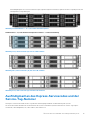 15
15
-
 16
16
-
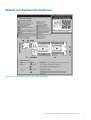 17
17
-
 18
18
-
 19
19
-
 20
20
-
 21
21
-
 22
22
-
 23
23
-
 24
24
-
 25
25
-
 26
26
-
 27
27
-
 28
28
-
 29
29
-
 30
30
-
 31
31
-
 32
32
-
 33
33
-
 34
34
-
 35
35
-
 36
36
-
 37
37
-
 38
38
-
 39
39
-
 40
40
-
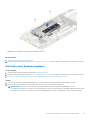 41
41
-
 42
42
-
 43
43
-
 44
44
-
 45
45
-
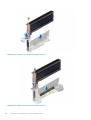 46
46
-
 47
47
-
 48
48
-
 49
49
-
 50
50
-
 51
51
-
 52
52
-
 53
53
-
 54
54
-
 55
55
-
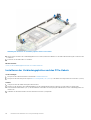 56
56
-
 57
57
-
 58
58
-
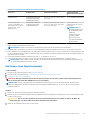 59
59
-
 60
60
-
 61
61
-
 62
62
-
 63
63
-
 64
64
-
 65
65
-
 66
66
-
 67
67
-
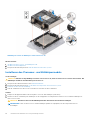 68
68
-
 69
69
-
 70
70
-
 71
71
-
 72
72
-
 73
73
-
 74
74
-
 75
75
-
 76
76
-
 77
77
-
 78
78
-
 79
79
-
 80
80
-
 81
81
-
 82
82
-
 83
83
-
 84
84
-
 85
85
-
 86
86
-
 87
87
-
 88
88
-
 89
89
-
 90
90
-
 91
91
Verwandte Artikel
-
Dell PowerEdge C6525 Bedienungsanleitung
-
Dell PowerEdge Express Flash NVMe PCIe SSD Spezifikation
-
Dell PowerEdge MX750c Bedienungsanleitung
-
Dell PowerEdge Express Flash NVMe PCIe SSD Benutzerhandbuch
-
Dell PowerEdge XE7420 Bedienungsanleitung
-
Dell PowerEdge Express Flash NVMe PCIe SSD Benutzerhandbuch
-
Dell PowerEdge MX7000 Bedienungsanleitung
-
Dell PowerEdge C6520 Bedienungsanleitung
-
Dell PowerEdge C6420 Bedienungsanleitung
-
Dell PowerEdge FC430 Bedienungsanleitung